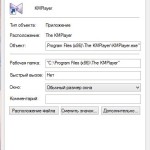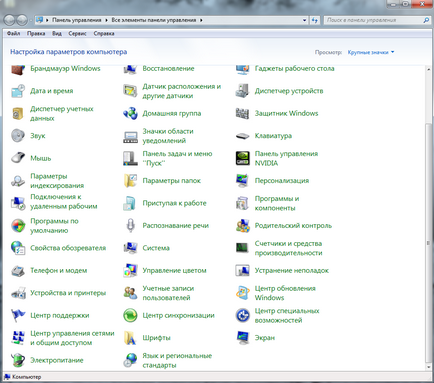
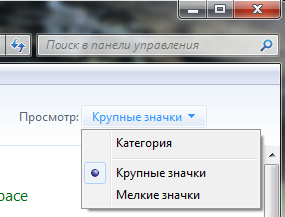
Alegeți modul de afișare a icoanelor
Să trecem peste lista utilităților, să vedem cei mai importanți dintre ei.
Windows Update este configurarea programului de actualizare a sistemului prin Internet. Aici putem alege un mod manual de actualizare sau automatiza procesul.
Inițial, este aleasă o opțiune automată, în care sistemul însuși ajunge la serverul de actualizare Microsoft, când avem o conexiune la Internet și verificăm dacă este ceva important pentru noi. Dacă există, descărcați. La momentul notificării, în zona de notificare apare o pictogramă. Dând clic pe el, puteți începe instalarea actualizărilor.
Puteți schimba modul: cereți numai să descărcați actualizări, dar fără permisiunea de a le instala. Sau, cereți serviciului de actualizare să găsească noi "patch-uri", dă doar lista lor - unde puteți alege ce să descărcați și ce nu. Puteți dezactiva total actualizările automate, are sens dacă aveți trafic limitat (o anumită cantitate de mega sau gigabytes permisă descărcării).
utilitate Centrul de asistență nu se configurează nimic, monitorizează doar starea altor sisteme: controale conectate în cazul în care firewall-ul (scutul de protecție pentru Internet sau la o rețea locală), în cazul în care actualizarea sistemului, dacă un antivirus este instalat permis, și în cazul în care sunt instalate, sau actualizate. Pictograma centru de asistență este afișată în zona de notificare. Dacă în protecție nu se găsesc găuri, atunci caseta de selectare va fi albă. Și dacă nu există nici un antivirus sau depășite baza sa, oprit firewall-ul sau altceva este greșit, atunci caseta de selectare va fi un cerc roșu cu o cruce albă. Apoi, făcând clic pe caseta de selectare, veți obține o listă de deficiențe și să fie capabil să-l facă fix.
Programul Date și Ora afișează ceasul calendarului. Acestea pot fi folosite pentru a schimba data sau ora în computer. De exemplu, trebuie să schimbați fusul orar sau ceasul arată timpul greșit.
Instrumentul de sunet. există mai multe file, fila Sunete, în cazul în care aveți posibilitatea să atribuiți unele evenimente (cum ar fi intrarea în Windows, opriți computerul, eroarea, și așa mai departe. d.) va corespunde unui anumit sunet, și care va avea loc în tăcere.
În caseta de dialog Tastatură, puteți schimba viteza răspunsului calculatorului la apăsările de taste. Este util pentru persoanele cu probleme în coordonarea mișcărilor, cu funcții motorii afectate.
Dacă apăsați tasta și nu o eliberați, computerul crede că doriți să repetați caracterul de intrare (sssssssss). Puteți modifica intervalul de timp și viteza de introducere a reclamelor.
De asemenea, este permisă modificarea vitezei de mișcare a cursorului - un stick vertical care indică punctul în care apar simbolurile pe care le scriem.
Utilitarul Mouse vă permite să modificați viteza dublului clic și să mutați cursorul mouse-ului, să setați dimensiunea și vizualizarea cursorului (puteți schimba aspectul cursorului la unul frumos). Puteți cere sistemului să afișeze traseul (trasarea) cursorului și să stabilească lungimea acestei buclă.
Centru de rețea și partajare. asambla tot ce aveți nevoie pentru a configura o rețea locală sau Internet. Configurați o conexiune nouă, conectați-vă la rețea, selectați grupul de domiciliu și parametrii de acces, modificați setările cărții de rețea și așa mai departe.
Pictograma Sistem afișează o casetă de dialog pentru proprietățile sistemului. Această fereastră conține informații de ajutor despre computer, precum și câteva setări importante.
Dacă faceți clic pe această pictogramă, se va deschide o fereastră în care veți vedea pictogramele scanerelor, camerelor, imprimantelor și altor dispozitive instalate în sistemul dvs. De asemenea, puteți adăuga o nouă imprimantă sau alt dispozitiv, puteți schimba setările oricăror dispozitive.
Opțiunile de indexare vă permit să specificați foldere care sunt monitorizate de motorul de căutare. După ce rulați utilitarul, apăsăm pe butonul de schimbare, deschideți arborele discului dorit și bifați dosarele în care din când în când trebuie să căutăm ceva. Sau, dimpotrivă, eliminați bifa dacă doriți să excludeți un dosar din index. Am scris despre această indexare în acest articol.
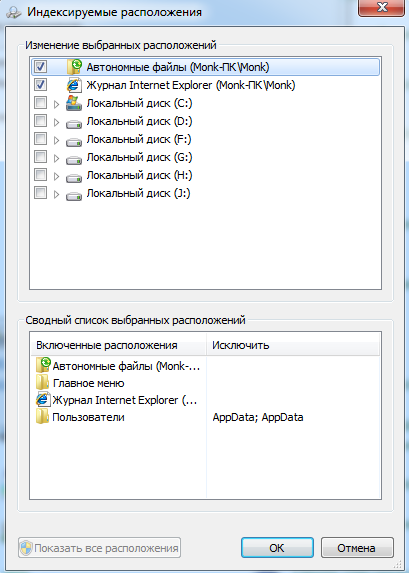
Centrul de accesibilitate este destinat persoanelor cu handicap. Persoanele cu viziune redusă pot alege modul de ecran al contrastului crescut cu pictograme și fonturi mari, modifică dimensiunea și frecvența pâlpâirii cursorului.
Un alt remediu pentru persoanele cu deficiențe de vedere este o lupă pentru ecran. Un program care vă permite să măriți orice zonă a ecranului.
Persoanele cu auz redus pot cere ca fiecare semnal audio să fie însoțit de un mesaj pe ecran și un mesaj text cu subtitrare (porniți medicul de pe ecran).
Ei bine, și dacă modemul este deja instalat, făcând dublu clic pe pictograma afișează fereastra setărilor modemului. Aici puteți vedea modul în care Windows solicită modemul la care sunt conectate porturile, iar fila Diagnostics (click Query Modem) va fi în măsură să verifice chiar performanța modemului și a obține o mulțime de alte informații.
Pictograma Limba și standardele regionale vă vor permite să modificați limba principală de introducere: în loc de rusă, alegeți limba engleză, armeniană, ucraineană. Aici puteți adăuga alte limbi în sistem. De asemenea, puteți schimba comanda rapidă de la tastatură pe care o utilizați pentru a schimba limbile.
Aici puteți găsi pictograme pentru utilitarele de tuning pentru placa dvs. de sunet, adaptor wireless (Bluetooth, Wi-Fi), precum și orice alte îmbunătățiri de la producătorul computerului, adesea complet lipsite de sens.
Ne-am familiarizat cu panoul de control, cu alte utilități pe care le vom cunoaște în viitor.
Nu ratați!
- Porniți mai întâi computerul

- Cum să creați un dosar și să trimiteți fișiere la distanță

- Bara de activități Windows
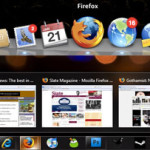
- Asocierea de fișiere în Windows

- Etichete Proprietăți